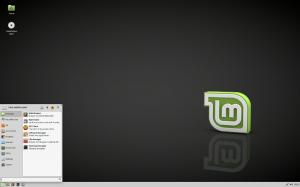Tühjendage käivitamisel ajutine kataloog kettapuhastusega
Hiljuti nägime, kuidas ajutist kataloogi Windows 10-s lihtsa pakkfaili abil automaatselt puhastada. Selles artiklis näeme, kuidas teha sama ülesannet sisseehitatud kettapuhastustööriista (cleanmgr.exe) abil. Erinevalt pakkfailist näitab see edenemisakent koos teadete ja edenemisribaga, mis annab aimu, kui kaua toiming aega võtab.
Reklaam
Nagu te võib-olla juba teate eelmisest artiklist, kuidas "Puhastage ajutine kataloog automaatselt Windows 10-s", see on Windowsi spetsiaalne kataloog, kuhu operatsioonisüsteem salvestab ajutised failid. Ajutised failid tuleb kustutada pärast nende loomise protsessi lõppemist. Seda ei juhtu aga sageli. See paneb ajutise kataloogi need talletama ja nende suurust kasvama, täites teie kettaseadme failidega, mida te ei vaja.
Praeguse ajutise kataloogi sisu saate kontrollida spetsiaalse keskkonnamuutuja abil, %temp%(%tmp% töötab ka). See osutab ajutiste failidega kataloogile. Lihtsalt sisestage File Exploreri aadressiribale "%temp%" või "%tmp%" ilma jutumärkideta:

 Kettapuhastusrakendus (Cleanmgr) on sisseehitatud Windowsi tööriist, mis võib kettaruumi vabastamiseks eemaldada mitmesuguseid rämpsfaile. See võib eemaldada vanad Windows Update'i failid, brauseri vahemälu, prügikasti failid ja paljud muud üksused kõik korraga. Üks selle valikutest on ajutise kataloogi puhastamise võimalus. See on täpselt see, mida me vajame.
Kettapuhastusrakendus (Cleanmgr) on sisseehitatud Windowsi tööriist, mis võib kettaruumi vabastamiseks eemaldada mitmesuguseid rämpsfaile. See võib eemaldada vanad Windows Update'i failid, brauseri vahemälu, prügikasti failid ja paljud muud üksused kõik korraga. Üks selle valikutest on ajutise kataloogi puhastamise võimalus. See on täpselt see, mida me vajame.
Kettapuhastus toetab eelseadistusi spetsiaalse käsurea argumentide paari /SAGESET ja /SAGERUN kaudu. Saate luua eelseadistuse, et eemaldada ainult ajutise kataloogi sisu ja lisada otsetee käivituskausta. Nii et iga kord, kui oma kasutajakontole sisse logite, puhastatakse ajutine kataloog automaatselt. Soovitan teil enne jätkamist läbi lugeda järgmised artiklid:
- Cleanmgr.exe käsurea argumendid
- Looge Cleanmgr (kettapuhastus) eelseadistus
Teises artiklis kirjeldatakse täna kasutatava triki ideed.
Tühjendage käivitamisel ajutine kataloog kettapuhastusega
- Avatud kõrgendatud käsuviip.
- Tippige järgmine käsk
cleanmgr.exe /SAGESET: number
Number on teie eelseadistuse kordumatu tunnus. Mõelge sellele kui oma eelseadistuse nimele. See võib olla mis tahes väärtus vahemikus 0 kuni 65535.
Oletame, et kasutate arvu 100, näiteks: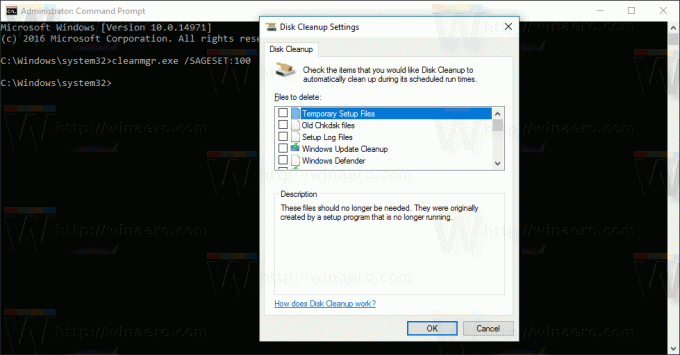
- Märkige ainult üks valik "Ajutised failid", et salvestada see eelseadistusena "100":

- Eelseade salvestamiseks kõrgendatud käsurealt sisestatud numbri alla klõpsake nuppu OK.
Nüüd loome teie loodud eelseadistuse jaoks otsetee.
- Paremklõpsake oma töölaua tühjal alal ja valige kontekstimenüüst Uus – otsetee.

- Tippige otsetee sihtmärgi väljale järgmine käsk:
cleanmgr.exe / SAGERUN: 100
Kasutage sama numbrit 100 asemel, mida kasutasite lülitiga SAGESET.

- Nimetage oma otsetee "Tühjenda ajutine kataloog".
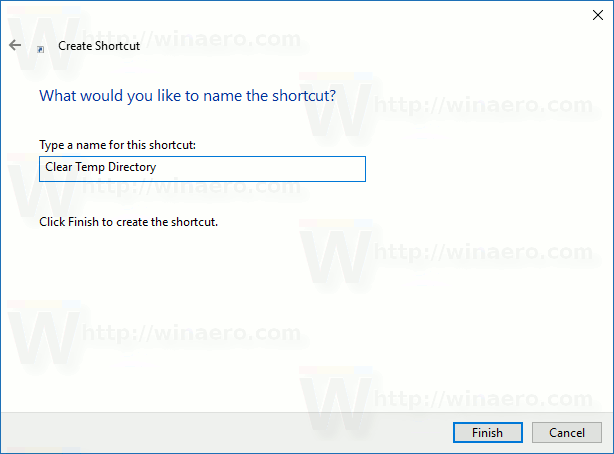
- Soovi korral saate otseteeikooni muuta.
Voila, otsetee on loodud. Iga kord, kui sellel klõpsate, tühjendab see teie ajutise kataloogi otse.
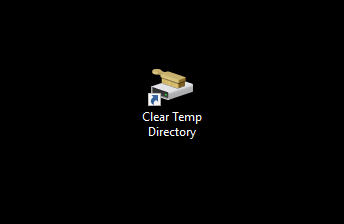
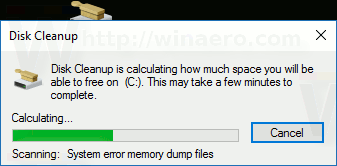 Nüüd saate tühjendada ajutise kataloogi igal käivitamisel.
Nüüd saate tühjendada ajutise kataloogi igal käivitamisel.
Tühjendage käivitamisel ajutine kataloog kettapuhastusega
- Vajutage Võida + R kiirklahve koos klaviatuuril, et avada dialoog Käivita. Tippige või kleepige väljale Käivita järgmine tekst:
kest: käivitamine
Ülaltoodud tekst on a spetsiaalne shell käsk mis paneb File Exploreri otse käivitamiskausta avama.


- Kopeerige või teisaldage äsja loodud otsetee kausta Startup ja oletegi valmis!
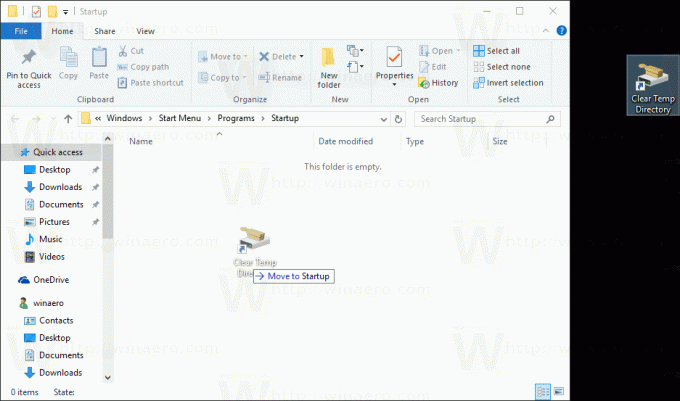
Nüüdsest on Temp kataloog puhas iga kord, kui oma kasutajakontole sisse logite.
See on kõik.